Linux配置与管理.docx
《Linux配置与管理.docx》由会员分享,可在线阅读,更多相关《Linux配置与管理.docx(17页珍藏版)》请在冰豆网上搜索。
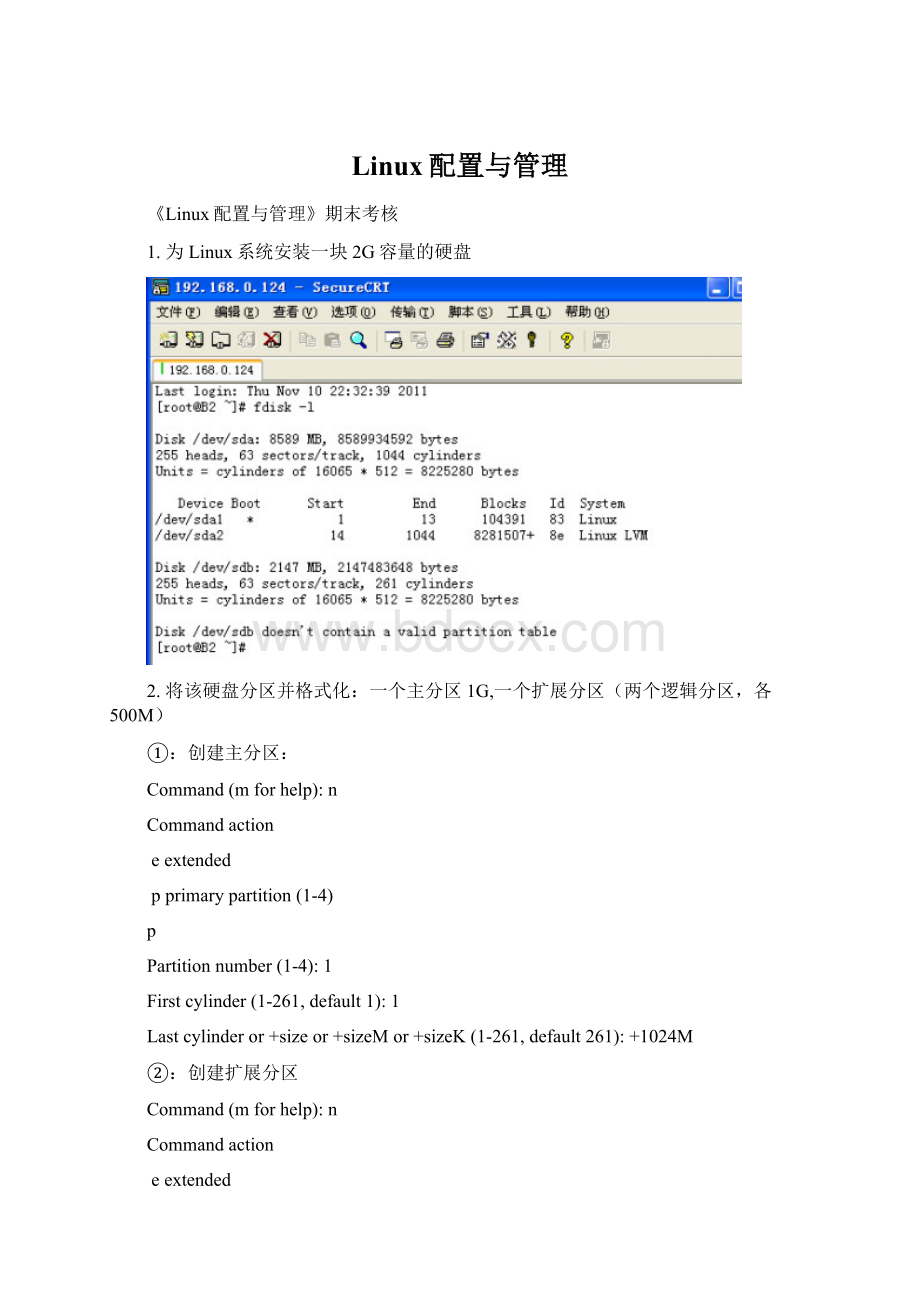
Linux配置与管理
《Linux配置与管理》期末考核
1.为Linux系统安装一块2G容量的硬盘
2.将该硬盘分区并格式化:
一个主分区1G,一个扩展分区(两个逻辑分区,各500M)
①:
创建主分区:
Command(mforhelp):
n
Commandaction
eextended
pprimarypartition(1-4)
p
Partitionnumber(1-4):
1
Firstcylinder(1-261,default1):
1
Lastcylinderor+sizeor+sizeMor+sizeK(1-261,default261):
+1024M
②:
创建扩展分区
Command(mforhelp):
n
Commandaction
eextended
pprimarypartition(1-4)
e
Partitionnumber(1-4):
2
Firstcylinder(63-261,default63):
Usingdefaultvalue63
Lastcylinderor+sizeor+sizeMor+sizeK(63-261,default261):
Usingdefaultvalue261
③:
创建逻辑分区
Command(mforhelp):
n
Commandaction
llogical(5orover)
pprimarypartition(1-4)
l
Firstcylinder(63-261,default63):
63
Lastcylinderor+sizeor+sizeMor+sizeK(63-261,default261):
500
Command(mforhelp):
n
Commandaction
llogical(5orover)
pprimarypartition(1-4)
l
Firstcylinder(101-261,default101):
Usingdefaultvalue101
Lastcylinderor+sizeor+sizeMor+sizeK(101-261,default261):
Usingdefaultvalue261
最后使用W保存并退出。
④:
使用命令fdisk-l查看分区情况
Disk/dev/sda:
8589MB,8589934592bytes
255heads,63sectors/track,1044cylinders
Units=cylindersof16065*512=8225280bytes
DeviceBootStartEndBlocksIdSystem
/dev/sda1*11310439183Linux
/dev/sda21410448281507+8eLinuxLVM
Disk/dev/sdb:
2147MB,2147483648bytes
255heads,63sectors/track,261cylinders
Units=cylindersof16065*512=8225280bytes
DeviceBootStartEndBlocksIdSystem
/dev/sdb1162497983+83Linux
/dev/sdb2632611598467+5Extended
/dev/sdb563100305203+83Linux
/dev/sdb6101261129320183Linux
⑤:
进行分区格式化:
把主分区格式化:
mkfs-text3/dev/sdb1
把逻辑分区5格式化:
mkfs-tvfat/dev/sdb5
把逻辑分区6格式化:
mkfs-text3/dev/sdb6
二、创建挂载点
①:
在mnt目录下创建cde三个挂载点,命令如下:
mkdir/mnt/c
mkdir/mnt/d
mkdir/mnt/e
②:
把/dev/sdb1/dev/sdb5/dev/sdb6分别挂载到cde三个挂载点下,命令如下:
mount-text3/dev/sdb1/mnt/c
mount-tvfat/dev/sdb5/mnt/d
mount-text3/dev/sdb6/mnt/e
③:
使用命令vi/etc/fstab编辑/etc/fstab在/etc/fstab末尾添加如下命令:
/dev/sdb1/mnt/cext3defaults00
/dev/sdb5/mnt/dvfatdefaults00
/dev/sdb6/mnt/eext3defaults00
3.在第一个逻辑分区中,为JACK用户配置磁盘配额(软配额300K,硬配额500K)
①:
创建一个用户jack,命令如下:
useraddjack
passwdjack
②:
使用命令vi/etc/fstab修改/etc/fstab修改如下:
/dev/sdb6/mnt/eext3defaults,usrquota00
保存并退出
③:
使用命令umount/mnt/e卸载/mnt/e
使用命令mount-a再重新读取挂载文件
使用命令df查看挂载文件如下:
文件系统1K-块已用可用已用%挂载点
/dev/mapper/VolGroup00-LogVol00
74910402759780434460039%/
/dev/sda1101086121658370213%/boot
tmpfs12772001277200%/dev/shm
/dev/sdb1482214105444467713%/mnt/c
/dev/sdb530503203050320%/mnt/d
/dev/sdb612728323470411734683%/mnt/e
④:
使用命令quotacheck-cvu/dev/sdb6对/dev/sdb6进行检测
使用命令quota/dev/sdb6启用配额
⑤:
使用命令edquotajack编辑配额进行如下述编辑:
Diskquotasforusertom(uid501):
Filesystemblockssofthardinodessofthard
/dev/sdb60300500000
⑥:
使用命令repquota/dev/sdb6查看生成报告如下:
Blockgracetime:
7days;Inodegracetime:
7days
BlocklimitsFilelimits
Userusedsofthardgraceusedsofthardgrace
----------------------------------------------------------------------
root--3470400400
⑦:
在/mnt/e文件夹下新创建一个文件夹,j文件夹,命令如下:
mkdirj
⑧:
给j文件夹赋予用户写的权限:
命令如下
chmoda+wj
以jack用户登录,把文件复制到j文件夹下,使用命令如下:
[jack@B2j]$cp/bin/ksh./
sdb6:
warning,userblockquotaexceeded.
[jack@B2j]$cp/bin/sh./
sdb6:
writefailed,userblocklimitreached.
cp:
写入“./sh”:
超出磁盘限额
验证:
使用命令repquota-av查看验证后的报告,如下所示:
[root@B2e]#repquota-av
***Reportforuserquotasondevice/dev/sdb6
Blockgracetime:
7days;Inodegracetime:
7days
BlocklimitsFilelimits
Userusedsofthardgraceusedsofthardgrace
----------------------------------------------------------------------
root--3472000600
jack+-5003005006days400
Statistics:
Totalblocks:
7
Datablocks:
1
Entries:
3
Usedaverage:
3.000000
4.在WINXP设计一网页(index.html)并用FTP上传到虚拟机中
在桌面上建一网页
5.在虚拟机上用LINUX系统创建一个FTP服务器
FTP服务器的配置
1、安装路径
[root@B2~]#cd/media
[root@B2media]#ls
CentOS_5.4_Final
[root@B2media]#CentOS_5.4_Final/
-bash:
CentOS_5.4_Final/:
isadirectory
[root@B2media]#cdCentOS_5.4_Final/
[root@B2CentOS_5.4_Final]#cdCentOS
2、安装
[root@B2CentOS]#rpm-ivhvsftpd-2.0.5-16.el5.i386.rpm
warning:
vsftpd-2.0.5-16.el5.i386.rpm:
HeaderV3DSAsignature:
NOKEY,keyIDe8562897
Preparing...###########################################[100%]
1:
vsftpd###########################################[100%]
3、启动ftp服务器
[root@B2CentOS]#servicevsftpdrestart
关闭vsftpd:
[失败]
为vsftpd启动vsftpd:
[确定]
[root@B2CentOS]#servicevsftpdrestart
关闭vsftpd:
[确定]
为vsftpd启动vsftpd:
[确定]
4、验证
打开开始-运行cmd-ftp192.168.0.124-回车
C:
\DocumentsandSettings\Administrator>ftp192.168.0.124
Connectedto192.168.0.124.
220(vsFTPd2.0.5)
User(192.168.0.124:
(none)):
ftp
331Pleasespecifythepassword.
Password:
230Loginsuccessful.
ftp>ls
200PORTcommandsuccessful.ConsiderusingPASV.
150Herecomesthedirectorylisting.
pub
226DirectorysendOK.
ftp:
收到5字节,用时0.00Seconds5000.00Kbytes/sec.
5、
(1)使匿名账户有浏览和下载权限,但不具有上传数据的权限
修改、etc/vsftpd/vsftpd.conf文件
把ascii_upload_enable=NO前的#去掉并把YES改成NO
ascii_upload_enable=NO
然后保存退出
重启服务
[root@B2vsftpd]#servicevsftpdrestart
关闭vsftpd:
[确定]
为vsftpd启动vsftpd:
[确定]
(2)除了用户jack以外的其他本地用户在登录FTP服务器时,都被限制在自己的主目录内
添加语句chroot_local_user=YES并把语句chroot_list_enable=YES前的#号去掉把yes改成no
chroot_local_user=YES
chroot_list_enable=NO
(3)添加jack用户
[root@B2vsftpd]#cd
[root@B2~]#useraddjack
[root@B2~]#passwdjack
Changingpasswordforuserjack
NewUNIXpassword:
BADPASSWORD:
itisWAYtooshort
RetypenewUNIXpassword:
passwd:
allauthenticationtokensupdatedsuccessfully.
5、编辑chroot_list文件
[root@B2vsftpd]#vi/etc/vsftpd.chroot_list
a、输入r/etc/passwd,按回车读取文件内容
bin
daemon
adm
lp
sync
shutdown
halt
mail
news
uucp
operator
games
gopher
ftp
nobody
nscd
vcsa
rpc
mailnull
smmsp
[root@B2vsftpd]#servicevsftpdrestart
关闭vsftpd:
[确定]
为vsftpd启动vsftpd:
[确定]
(3)进入vsftpd.conf,进行编辑
修改如下:
max_upload_rate=20000
max_download_rate=15000
max_upload_rate=20000
max_clients=1000
保存退出
Jack用户使用ftp192.168.0.124登陆服务器,用命令putindex.html上传网页index.html
6、在本机上进行验证
C:
\DocumentsandSettings\Administrator>ftp192.168.0.124Connectedto192.168.0.124.220(vsFTPd2.0.5)User(192.168.0.124:
(none)):
jack331Pleasespecifythepassword.Password:
230Loginsuccessful.
ftp>pwd257"/home/jack"
ftp>cd..250Directorysuccessfullychanged.
ftp>pwd257"/home"
ftp>bye221Goodbye.
6.用虚拟机LINUX系统发布该网站
Apache服务
用rpm-qa|grephttpd命令查看服务是否安装
[root@B2~]#rpm-qa|grephttpd
httpd-2.2.3-31.el5.centos
[root@B2~]#cd/etc
[root@B2etc]#cdhttpd
[root@B2httpd]#ls
confconf.dlogsmodulesrun
[root@B2httpd]#cdconf
[root@B2conf]#ls
httpd.confmagic
[root@B2conf]#pwd
/etc/httpd/conf
用vi编辑器对以下文件进行编辑修改
[root@B2conf]#vihttpd.conf
复制#80>
#ServerAdminwebmaster@dummy-
#DocumentRoot/www/docs/dummy-
#ServerNamedummy-
#ErrorLoglogs/dummy--error_log
#CustomLoglogs/dummy--access_logcommon
#并粘贴,把其前面的#号都去掉,并修改,修改如下:
80>
ServerAdminwebmaster@
DocumentRoot/www/a
ServerName
ErrorLoglogs/dummy--error_log
CustomLoglogs/dummy--access_logcommon
80>
ServerAdminwebmaster@
DocumentRoot/www/b
ServerName
ErrorLoglogs/dummy--error_log
CustomLoglogs/dummy--access_logcommon
"httpd.conf"1005L,34199Cwritten
保存并退出
进入以下路径
[root@B2conf]#cd
[root@B2~]#mkdirwww
[root@B2~]#cdwww
[root@B2www]#mkdira
[root@B2www]#mkdirb
[root@B2www]#cda
[root@B2a]#viindex.html
thisis
thisis
thisis
thisis
"index.html"[New]4L,56Cwritten
Youhavemailin/var/spool/mail/root
[root@B2a]#cd
[root@B2~]#cdb
[root@B2~]#mkdirb
[root@B2~]#cdb
用vi编辑器编辑修改文件,编辑如下:
[root@B2b]#viindex.html
thisis
thisis
thisis
thisis
"index.html"[New]4L,52Cwritten
保存并退出
用servicehttpdstart命令启动服务
[root@B2~]#servicehttpdstart
启动httpd:
[确定]
打开cmd,用ping命令验证,验证如下:
C:
\DocumentsandSettings\Administrator>pingwww.a.c
Pinging[192.168.0.124]with32bytesofd
Replyfrom192.168.0.124:
bytes=32time<1msTTL=64
Replyfrom192.168.0.124:
bytes=32time<1msTTL=64
Replyfrom192.168.0.124:
bytes=32time<1msTTL=64
Replyfrom192.168.0.124:
bytes=32time=8msTTL=64
Pingstatisticsfor192.168.0.124:
Packets:
Sent=4,Received=4,Lost=0(0%lo
Approximateroundtriptimesinmilli-seconds:
Minimum=0ms,Maximum=8ms,Average=2ms
C:
\DocumentsandSettings\Administrator>ping
Pinging[192.168.0.124]with32bytesofdata:
Replyfrom192.168.0.124:
bytes=32time<1msTTL=64
Replyfrom192.168.0.124:
bytes=32time<1msTTL=64
Replyfrom192.168.0.124:
bytes=32time=1msTTL=64
Replyfrom192.168.0.124:
bytes=32time<1msTTL=64
Pingstatisticsfor192.168.0.124:
Packets:
Sent=4,Received=4,Lost=0(0%loss),
Approximateroundtriptimesinmilli-seconds:
Minimum=0ms,Maximum=1ms,Average=0ms
7.对该网站进行域名解析。
用如下命令查询DNS是否安装:
[root@B2~]#rpm-qa|grepbind
bind-libs-9.3.6-4.P1.el5
ypbind-1.19-12.el5
bind-utils-9.3.6-4.P1.el5
BIND没有安装,安装BIND步骤如下:
[root@B2~]#cd/media
[root@B2media]#cdCentOS_5.4_Final/
[root@B2CentOS_5.4_Final]#cdCentOS/
要安装的软件包:
[root@B2CentOS]#rpm-ivhbind-
bind-9.3.6-4.P1.el5.i386.rpm
bind-chroot-9.3.6-4.P1.el5.i386.rpm
bind-devel-9.3.6-4.P1.el5.i386.rpm
bind-libbind-devel-9.3.6-4.P1.el5.i386.rpm
bind-libs-9.3.6-4.P1.el5.i386.rpm
bind-sdb-9.3.6-4.P1.e